Artifak perintah Linux yang dijalankan pada Windows-Cmder
1 Ramai jurutera sudah terbiasa menggunakan Linux untuk mengeluarkan beberapa arahan, dan sangat sukar untuk menggunakan Windows cmd.
Untuk menjalankan arahan Linux pada Windows, kaedah yang popular pada masa ini termasuk: GunWin32, Cygwin, WSL (Bash pada Windows), Git Bash dan PowerShell.
WSL:
Cygwin:
 Git Bash:
Git Bash:
 PowerShell
PowerShell
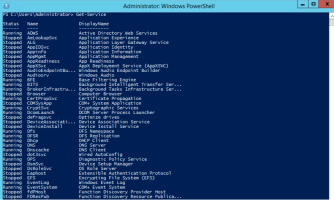
 Hari ini saya akan memperkenalkan kepada pelajar alat baris arahan Windows peringkat dewa ini - Cmder
Hari ini saya akan memperkenalkan kepada pelajar alat baris arahan Windows peringkat dewa ini - Cmder
Cmder ialah alat baris arahan Windows yang selancar untuk digunakan seperti arahan Linux. Anda boleh menggunakan sejumlah besar perintah Linux, seperti grep, curl, vim, grep, tar, unzip, ssh, ls, bash dan perl.
Muat turun alamat
https://cmder.net
 Terdapat dua versi di sini, mini dan penuh. Satu-satunya perbezaan ialah sama ada terdapat alat msysgit terbina dalam, yang standard dengan Git untuk Windows. Jika Git sudah dipasang, muat turun sahaja versi Mini.
Terdapat dua versi di sini, mini dan penuh. Satu-satunya perbezaan ialah sama ada terdapat alat msysgit terbina dalam, yang standard dengan Git untuk Windows. Jika Git sudah dipasang, muat turun sahaja versi Mini. 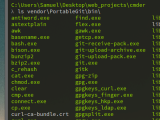
3. Pemasangan
Pemasangan adalah sangat mudah Selepas membuka zip, kemudian jalankan Cmder.exe.
Untuk permulaan mudah, anda boleh mengunci program ini ke bar tugas, klik kanan logo->Kunci program ini ke bar tugas:


4. Kekunci pintasan
Manipulasi tab
Ctrl + ` : 任务栏全局召唤
Win + Alt + p : 设置界面 (或者右键点击左上角图标再选择设置)
Ctrl + t : New tab dialog (maybe you want to open cmd as admin?)(测试无效,可能快捷键冲突)
Ctrl + w : 关闭
Shift + Alt + number : 快速打开新的 tab:
1. CMD
2. PowerShell
Alt + Enter : 全屏幕
Shell
Ctrl + Alt + u : Traverse up in directory structure (lovely feature!) End, Home, Ctrl : Traverse text as usual on Windows Ctrl + r : History search Shift + mouse : Select and copy text from buffer Right click / Ctrl + Shift + v : Paste text5. Lain-lain
Terdapat juga beberapa ciri menarik:
1. 切换shell风格
此外还可以切换shell风格 下面是切换到PowerShell后风格。
2. 放大界面
按住ctrl + 鼠标滚轴 ,即可放大缩小界面
3. 复制
鼠标选中文本后,按下ctrl+c 即可复制
六、VScode 中集成 Cmder
VScode是一款非常流行的IDE。但是它的默认终端是cmd,这里也能修改成Cmder,具体方法如下:
第一步:Ctrl+Shift+p,打开settings.json【可能因为快捷键占用,可以通过设置界面选择到该文件设置目录】
 一口君安装目录:
一口君安装目录:
F:\setup\cmder
根据这个目录在文件中添加如下配置脚本:
"terminal.integrated.profiles.windows": {
"Cmder": {
"path": "${env:windir}\\System32\\cmd.exe",
"args": ["/k", "F:\\setup\\cmder\\vendor\\bin\\vscode_init.cmd"]
}},"terminal.integrated.defaultProfile.windows": "Cmder",
重启后使用快捷键(Ctrl+Shift+`)或者下图所示打开终端:
如下图所示,已经支持Cmder:

ctrl + 鼠标滚轴 ,即可放大缩小界面
ctrl+c 即可复制
 一口君安装目录:
一口君安装目录:
Atas ialah kandungan terperinci Artifak perintah Linux yang dijalankan pada Windows-Cmder. Untuk maklumat lanjut, sila ikut artikel berkaitan lain di laman web China PHP!
 Adakah Internet berjalan di Linux?Apr 14, 2025 am 12:03 AM
Adakah Internet berjalan di Linux?Apr 14, 2025 am 12:03 AMInternet tidak bergantung pada sistem operasi tunggal, tetapi Linux memainkan peranan penting di dalamnya. Linux digunakan secara meluas dalam pelayan dan peranti rangkaian dan popular untuk kestabilan, keselamatan dan skalabiliti.
 Apakah operasi Linux?Apr 13, 2025 am 12:20 AM
Apakah operasi Linux?Apr 13, 2025 am 12:20 AMInti sistem pengendalian Linux adalah antara muka baris arahannya, yang boleh melakukan pelbagai operasi melalui baris arahan. 1. Operasi Fail dan Direktori Gunakan LS, CD, MKDIR, RM dan arahan lain untuk menguruskan fail dan direktori. 2. Pengguna dan Pengurusan Kebenaran Memastikan keselamatan sistem dan peruntukan sumber melalui UserAdd, Passwd, CHMOD dan arahan lain. 3. Pengurusan proses menggunakan PS, membunuh dan arahan lain untuk memantau dan mengawal proses sistem. 4. Operasi rangkaian termasuk PING, IFCONFIG, SSH dan arahan lain untuk mengkonfigurasi dan menguruskan sambungan rangkaian. 5. Pemantauan sistem dan penyelenggaraan sistem seperti TOP, DF, DU untuk memahami status operasi sistem dan penggunaan sumber.
 Meningkatkan Produktiviti dengan Pintasan Perintah Custom Menggunakan Linux AliasesApr 12, 2025 am 11:43 AM
Meningkatkan Produktiviti dengan Pintasan Perintah Custom Menggunakan Linux AliasesApr 12, 2025 am 11:43 AMPengenalan Linux adalah sistem operasi yang kuat yang disukai oleh pemaju, pentadbir sistem, dan pengguna kuasa kerana fleksibiliti dan kecekapannya. Walau bagaimanapun, kerap menggunakan arahan panjang dan kompleks boleh membosankan dan er
 Apa yang sebenarnya Linux?Apr 12, 2025 am 12:20 AM
Apa yang sebenarnya Linux?Apr 12, 2025 am 12:20 AMLinux sesuai untuk pelayan, persekitaran pembangunan, dan sistem tertanam. 1. Sebagai sistem pengendalian pelayan, Linux stabil dan cekap, dan sering digunakan untuk menggunakan aplikasi konkurasi tinggi. 2. Sebagai persekitaran pembangunan, Linux menyediakan alat arahan dan sistem pengurusan pakej yang cekap untuk meningkatkan kecekapan pembangunan. 3. Dalam sistem tertanam, Linux ringan dan disesuaikan, sesuai untuk persekitaran dengan sumber yang terhad.
 Alat dan kerangka penting untuk menguasai penggodaman etika di LinuxApr 11, 2025 am 09:11 AM
Alat dan kerangka penting untuk menguasai penggodaman etika di LinuxApr 11, 2025 am 09:11 AMPengenalan: Mengamankan sempadan digital dengan penggodaman etika berasaskan Linux Di dunia yang semakin saling berkaitan, keselamatan siber adalah yang paling penting. Ujian penggodaman dan penembusan etika adalah penting untuk mengenal pasti dan mengurangkan keruntuhan secara proaktif
 Bagaimana untuk belajar asas Linux?Apr 10, 2025 am 09:32 AM
Bagaimana untuk belajar asas Linux?Apr 10, 2025 am 09:32 AMKaedah untuk pembelajaran asas Linux dari awal termasuk: 1. Memahami sistem fail dan antara muka baris perintah, 2. Master arahan asas seperti LS, CD, MKDIR, 3.
 Apakah yang paling banyak digunakan Linux?Apr 09, 2025 am 12:02 AM
Apakah yang paling banyak digunakan Linux?Apr 09, 2025 am 12:02 AMLinux digunakan secara meluas dalam pelayan, sistem tertanam dan persekitaran desktop. 1) Dalam bidang pelayan, Linux telah menjadi pilihan yang ideal untuk menganjurkan laman web, pangkalan data dan aplikasi kerana kestabilan dan keselamatannya. 2) Dalam sistem tertanam, Linux popular untuk penyesuaian dan kecekapan yang tinggi. 3) Di persekitaran desktop, Linux menyediakan pelbagai persekitaran desktop untuk memenuhi keperluan pengguna yang berbeza.
 Apakah kelemahan Linux?Apr 08, 2025 am 12:01 AM
Apakah kelemahan Linux?Apr 08, 2025 am 12:01 AMKelemahan Linux termasuk pengalaman pengguna, keserasian perisian, sokongan perkakasan, dan keluk pembelajaran. 1. Pengalaman pengguna tidak mesra seperti Windows atau MacOS, dan ia bergantung pada antara muka baris arahan. 2. Keserasian perisian tidak sebaik sistem lain dan tidak mempunyai versi asli banyak perisian komersial. 3. Sokongan perkakasan tidak begitu komprehensif seperti Windows, dan pemandu boleh dikumpulkan secara manual. 4. Keluk pembelajaran adalah curam, dan menguasai operasi baris arahan memerlukan masa dan kesabaran.


Alat AI Hot

Undresser.AI Undress
Apl berkuasa AI untuk mencipta foto bogel yang realistik

AI Clothes Remover
Alat AI dalam talian untuk mengeluarkan pakaian daripada foto.

Undress AI Tool
Gambar buka pakaian secara percuma

Clothoff.io
Penyingkiran pakaian AI

AI Hentai Generator
Menjana ai hentai secara percuma.

Artikel Panas

Alat panas

Dreamweaver Mac版
Alat pembangunan web visual

Pelayar Peperiksaan Selamat
Pelayar Peperiksaan Selamat ialah persekitaran pelayar selamat untuk mengambil peperiksaan dalam talian dengan selamat. Perisian ini menukar mana-mana komputer menjadi stesen kerja yang selamat. Ia mengawal akses kepada mana-mana utiliti dan menghalang pelajar daripada menggunakan sumber yang tidak dibenarkan.

Versi Mac WebStorm
Alat pembangunan JavaScript yang berguna

mPDF
mPDF ialah perpustakaan PHP yang boleh menjana fail PDF daripada HTML yang dikodkan UTF-8. Pengarang asal, Ian Back, menulis mPDF untuk mengeluarkan fail PDF "dengan cepat" dari tapak webnya dan mengendalikan bahasa yang berbeza. Ia lebih perlahan dan menghasilkan fail yang lebih besar apabila menggunakan fon Unicode daripada skrip asal seperti HTML2FPDF, tetapi menyokong gaya CSS dsb. dan mempunyai banyak peningkatan. Menyokong hampir semua bahasa, termasuk RTL (Arab dan Ibrani) dan CJK (Cina, Jepun dan Korea). Menyokong elemen peringkat blok bersarang (seperti P, DIV),

DVWA
Damn Vulnerable Web App (DVWA) ialah aplikasi web PHP/MySQL yang sangat terdedah. Matlamat utamanya adalah untuk menjadi bantuan bagi profesional keselamatan untuk menguji kemahiran dan alatan mereka dalam persekitaran undang-undang, untuk membantu pembangun web lebih memahami proses mengamankan aplikasi web, dan untuk membantu guru/pelajar mengajar/belajar dalam persekitaran bilik darjah Aplikasi web keselamatan. Matlamat DVWA adalah untuk mempraktikkan beberapa kelemahan web yang paling biasa melalui antara muka yang mudah dan mudah, dengan pelbagai tahap kesukaran. Sila ambil perhatian bahawa perisian ini






